在 Windows 11 中执行系统还原的步骤

如果您的设备出现错误或崩溃,请按照 Windows 11 中系统还原的步骤,将您的设备恢复到先前版本。
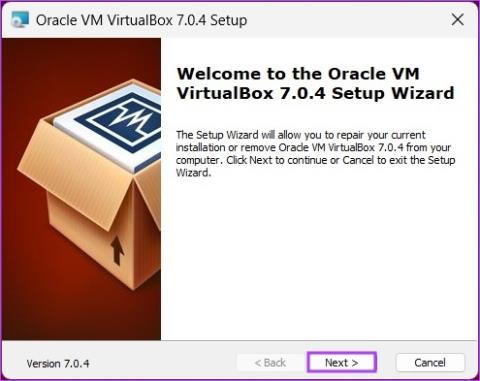
快速提示
在 Windows 上安裝 VirtualBox 的先決條件
如果您的作業系統未在上面列出,請查看 VirtualBox 支援的作業系統的完整清單。
Oracle的VirtualBox有兩個套件:基本版本和擴充包。基本包包括所有開源元件,而擴充包則提供 VRDP 支援、主機網路攝影機直通、AES 加密磁碟映像支援等功能。
步驟 1 :使用以下連結前往Oracle VirtualBox 下載頁面。
步驟 2:點選Windows 主機連結。將安裝程式檔案儲存在您喜歡的任何位置。
注意:如果您想下載擴充包,請向下捲動至「VirtualBox Extension Pack」部分,然後按一下「所有支援的平台」連結進行下載。

第 3 步:下載後,導航到安裝程式檔案並雙擊它。
第四步:彈出安裝精靈;點擊下一步。
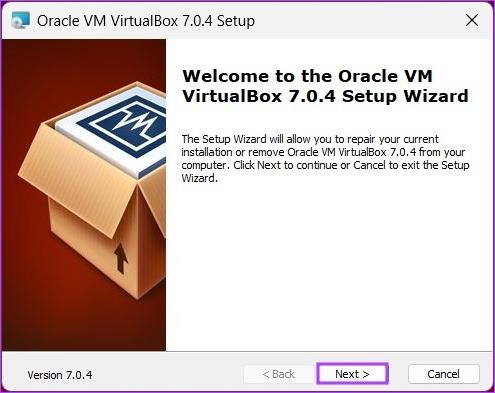
步驟 5:在下一個畫面上,自訂要安裝的內容,然後按一下「下一步」。
注意:我們將使用預設安裝而不更改任何設定。
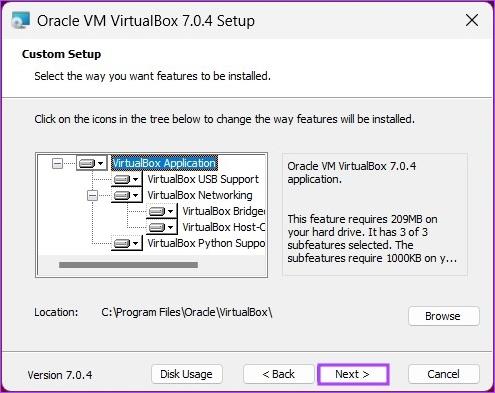
步驟 6:勾選或取消勾選您想要包含的選項,然後按一下「下一步」。
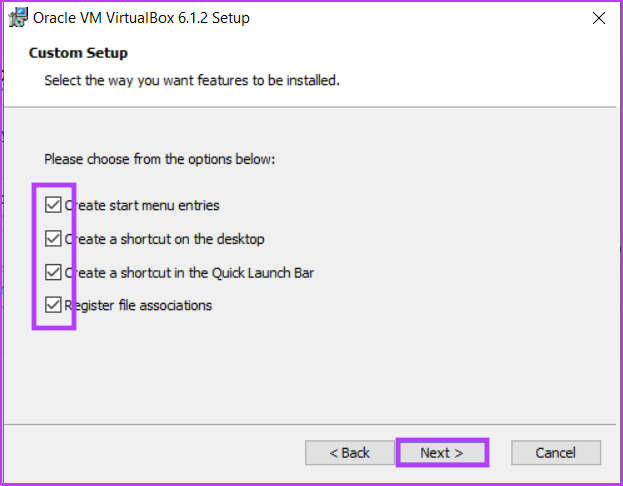
步驟 7:下一個畫面將顯示網路介面的警告。按一下“是”。
注意:按一下「是」後,您可能會遇到暫時網路中斷的情況。
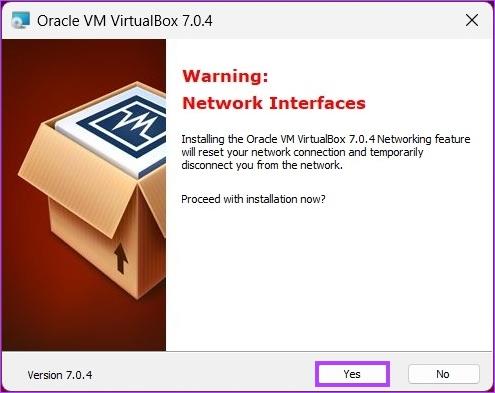
步驟 8:如果缺少任何依賴項,VirtualBox 將安裝它們。按一下“是”。
步驟 9:最後,在「準備安裝」畫面中 點選「安裝」 。
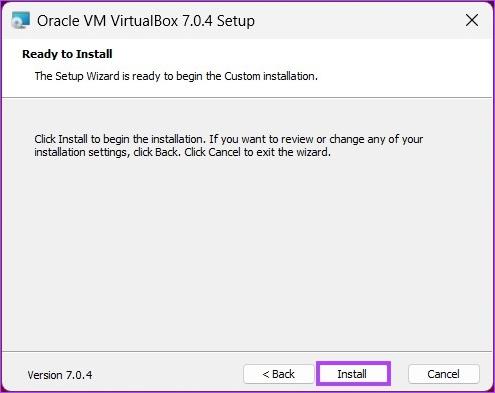
安裝將需要一些時間,具體取決於您的系統速度。
步驟10:在安裝過程中,您可能會收到Windows安全性提示。點擊安裝。
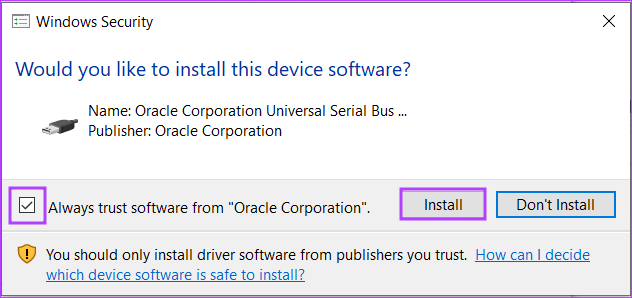
步驟11:安裝完成後,按完成關閉安裝精靈。
就這樣吧。您已在 PC 上成功安裝 VirtualBox。
在 Windows 上安裝 VirtualBox 的常見問題
1. VirtualBox 對您的電腦有影響嗎?
VirtualBox 是安全的,不會對您的電腦產生任何負面影響。然而,當您使用 VirtualBox 在電腦上執行虛擬機器時,它會佔用大量資源,例如 CPU、記憶體和磁碟空間。
2. 沒有管理者權限可以安裝VirtualBox嗎?
您的電腦必須具有管理員權限才能安裝 VirtualBox。但是,您不需要管理員權限即可存取虛擬機器。
3. VirtualBox需要許可證嗎?
VirtualBox 是免費的開源軟體,因此不需要許可證。您可以下載並使用它,而無需支付許可證費用。但是,如果您想使用 Oracle VM VirtualBox Extension Pack 中的某些功能,則需要從 Oracle 購買授權。
4. VirtualBox使用UEFI還是BIOS?
根據主機和虛擬機器的設定方式,VirtualBox 可以使用 UEFI 或 BIOS 來啟動虛擬機器。預設情況下,VirtualBox 將嘗試使用 EFI 啟動虛擬機器。如果 EFI 不可用,它將回退到 BIOS。
5. VirtualBox 需要 ISO 檔嗎?
是的,如果您想在虛擬機器上安裝作業系統,您將需要 ISO 檔案。
您可以在主機上輕鬆安裝任何您想要的作業系統,以了解 如何 在 VirtualBox 上輕鬆安裝 Windows 11。
如果您的设备出现错误或崩溃,请按照 Windows 11 中系统还原的步骤,将您的设备恢复到先前版本。
如果你在寻找最佳的Microsoft Office替代品,这里有六个优秀的解决方案供你参考。
本教程向您展示如何创建一个 Windows 桌面快捷方式图标,该图标打开一个命令提示符到特定文件夹位置。
在Microsoft Windows中右键单击应用程序图标时,“以不同用户身份运行”选项缺失?您可以使用这些方法来启用它。
不想让其他人在您离开时访问您的计算机?尝试这些有效的锁定Windows 11屏幕的方法。
如果您的计算机在安装最近的Windows更新后出现问题,请了解几种修复损坏的Windows更新的方法。
你是否在尝试找出如何在Windows 11中将视频设置为屏幕保护程序。我们揭示了如何使用一种适用于多种视频文件格式的免费软件来实现。
您在 Windows 11 中的旁白功能烦吗?了解如何通过多种简单方法禁用旁白声音。
想要在 Windows 11 PC 上禁用删除确认对话框吗?请阅读本文,了解各种方法。
维护多个电子邮件收件箱可能很痛苦,特别是当您有重要邮件同时到达时。本文将介绍如何在PC和Apple Mac设备上将Microsoft Outlook与Gmail同步的简单步骤。







